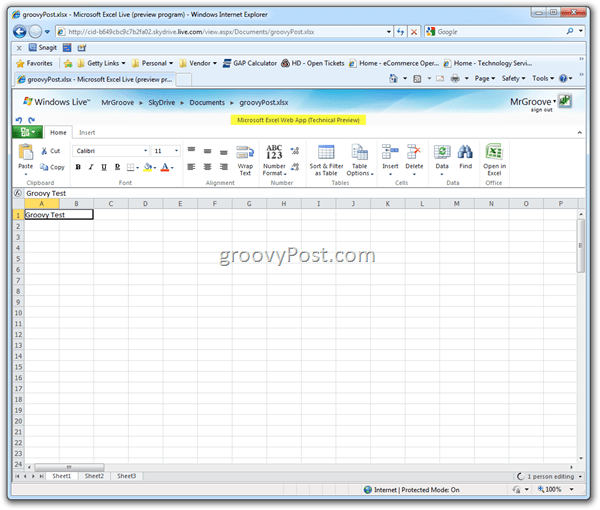Cara Menjalankan Laporan Privasi Aplikasi di iPhone atau iPad
Apel Iphone Ios Pahlawan / / January 05, 2022

Terakhir diperbarui saat

Jika Anda menjalankan iOS atau iPadOS 15.2 di iPhone atau iPad, Anda dapat menjalankan Laporan Privasi Aplikasi untuk menemukan apa yang dilakukan aplikasi Anda di balik layar.
Untuk membantu meningkatkan tingkat transparansi seputar pengumpulan data aplikasi di iPhone, Apple memperkenalkan Label Privasi App Store dengan iOS dan iPadOS 14. Label privasi seperti label nutrisi untuk makanan, tetapi untuk aplikasi. Mereka menyediakan cara mudah untuk mempelajari tentang akses yang dapat diakses aplikasi di iPhone atau iPad Anda.
Sekarang, Apple telah melangkah lebih jauh dengan Laporan Privasi Aplikasi di iOS dan iPadOS 15.2 dan lebih baru. Seperti namanya, ini merekam data aplikasi dan akses sensor, aktivitas jaringan, aktivitas situs web, dan data sensitif lainnya. Ini memungkinkan Anda untuk dengan cepat memeriksa seberapa mengganggu suatu aplikasi di perangkat Anda, memungkinkan Anda mengambil langkah-langkah untuk meningkatkan privasi Anda.
Jika Anda ingin menjalankan Laporan Privasi Aplikasi di iPhone atau iPad Anda, inilah yang harus Anda lakukan.
Cara Menjalankan Laporan Privasi Aplikasi di iPhone atau iPad
Untuk menjalankan Laporan Privasi Aplikasi di iPhone atau iPad Anda, gunakan langkah-langkah berikut:
- Di iPhone atau iPad, buka Pengaturan aplikasi.
- Navigasi ke Privasi > Laporan Privasi Aplikasi.
- Ketuk Nyalakan Laporan Privasi Aplikasi tombol.
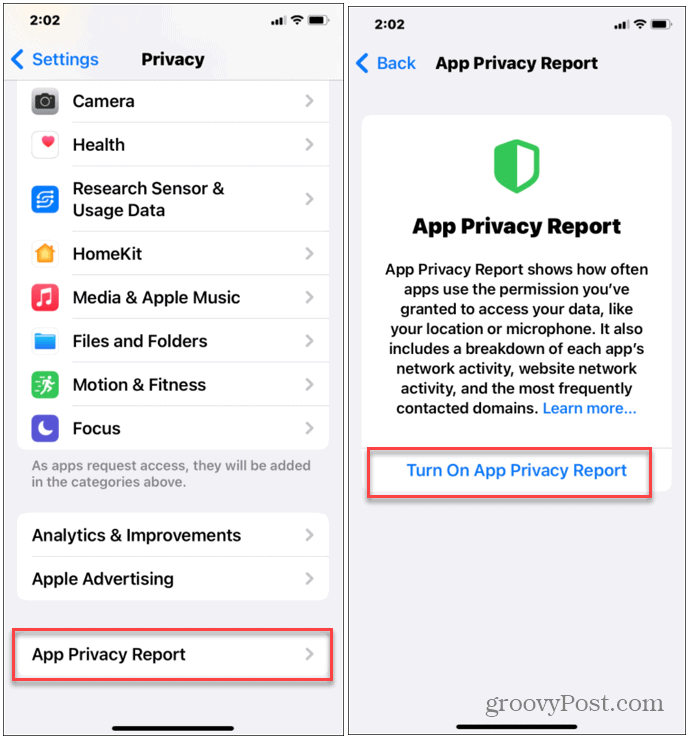
Fitur Laporan Privasi Aplikasi dimaksudkan untuk berjalan selama beberapa hari, mengumpulkan data aktivitas aplikasi di latar belakang. Setelah Anda mengaktifkannya, biarkan selama setidaknya satu minggu dan gunakan perangkat Anda seperti biasa.
Jumlah waktu yang diperlukan untuk mendapatkan laporan lengkap akan bervariasi, bergantung pada jumlah aplikasi yang Anda miliki dan seberapa sering Anda menggunakannya. Menjaganya agar tetap berjalan lebih lama akan memberi Anda analisis aktivitas aplikasi terbaik di perangkat Apple Anda.
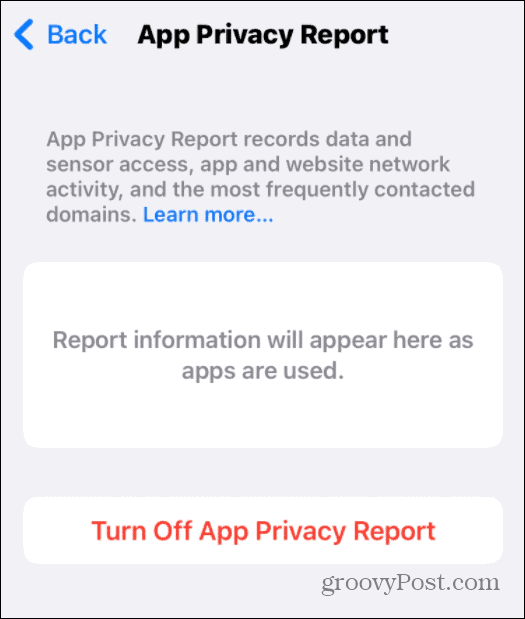
Menganalisis Data Laporan Privasi Aplikasi di iPhone dan iPad
Meskipun mungkin perlu sedikit waktu untuk mendapatkan laporan lengkap, Anda akan mulai melihat kumpulan pertama informasi aktivitas aplikasi mulai terakumulasi dalam laporan. Anda dapat melihat pratinjau beberapa temuan setelah membuka beberapa aplikasi.
Untuk melihat Laporan Privasi Aplikasi Anda, buka Pengaturan aplikasi, lalu tekan Privasi > Laporan Privasi Aplikasi. Temuan yang akan Anda lihat akan muncul dalam berbagai kategori, termasuk:
- Akses Data dan Sensor: Ini akan menunjukkan kepada Anda aplikasi mana yang telah mengakses perangkat keras ponsel Anda selama tujuh hari terakhir, termasuk kamera dan mikrofon. Ini juga menunjukkan aplikasi mana yang telah mengakses data penyimpanan perangkat Anda, perpustakaan media, dan banyak lagi. Ketuk item dari daftar untuk melihat informasi tambahan, termasuk waktu akses aplikasi.
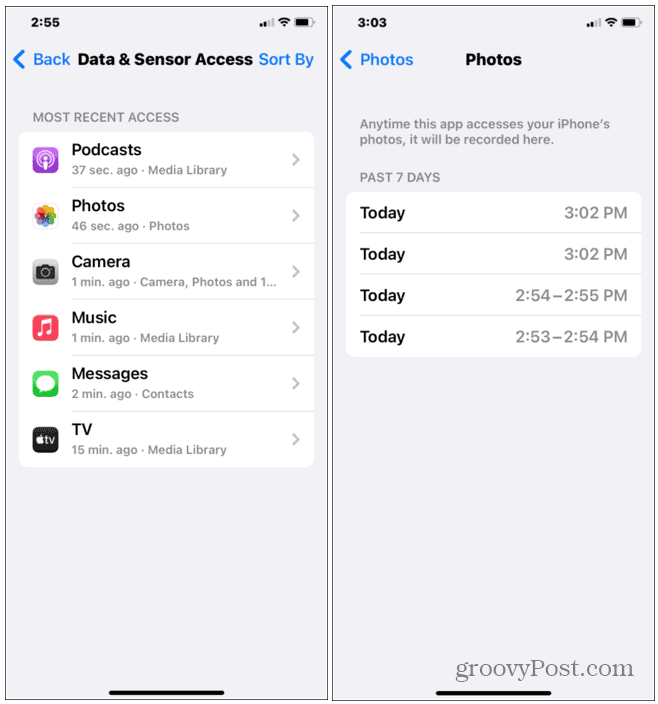
- Aktivitas Jaringan Aplikasi: Anda akan melihat aplikasi mana yang telah Anda gunakan yang telah mengakses internet atau layanan jaringan lokal. Ketuk salah satu aplikasi yang terdaftar untuk melihat domain persis yang sedang diakses.
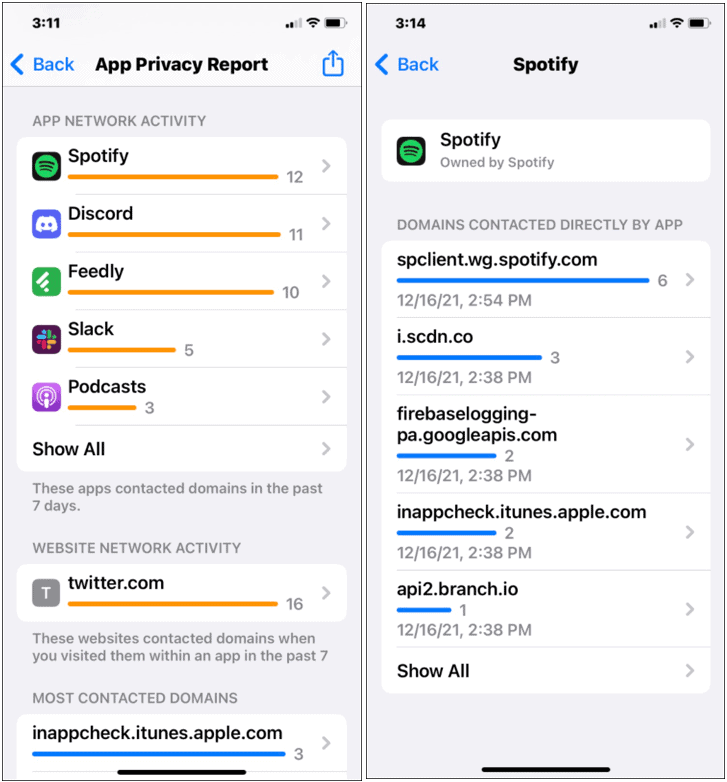
- Aktivitas Jaringan Situs Web: Bagian aktivitas jaringan situs web akan menampilkan layanan yang diakses oleh situs web yang Anda kunjungi. Misalnya, jika Anda mengunjungi situs web yang melaporkan data penggunaan Anda ke layanan pihak ketiga, situs web dan layanan tersebut akan muncul di sini. Ketuk situs pada daftar untuk menampilkan daftar lengkap domain yang dihubungi oleh situs yang Anda kunjungi dan browser web yang digunakan.
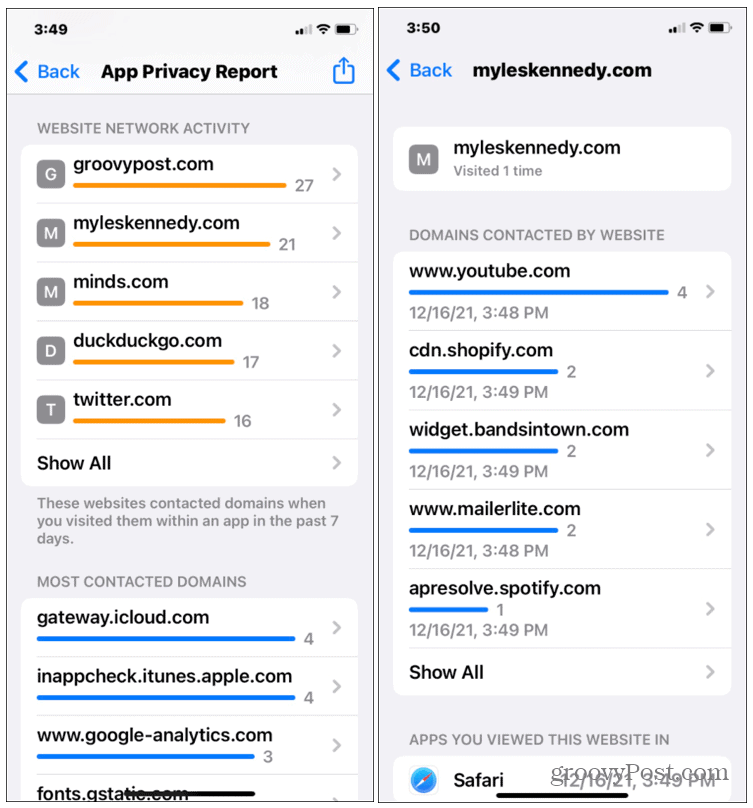
- Domain yang Paling Banyak Dihubungi: Bagian ini menampilkan daftar domain yang paling sering dihubungi dari perangkat Anda dalam tujuh hari terakhir. Ketuk domain yang terdaftar untuk melihat aplikasi mana yang menghubungi domain itu dan kapan.
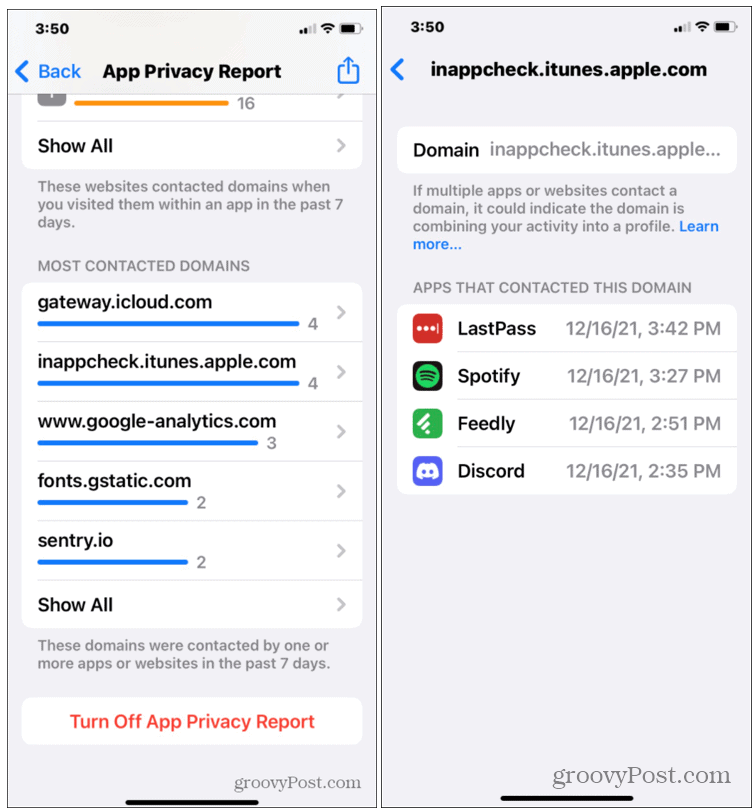
Cara Menonaktifkan Laporan Privasi Aplikasi di iPhone atau iPad
Jika Anda khawatir tentang tingkat data yang dikumpulkan, Anda dapat menonaktifkan Laporan Privasi Aplikasi. Penting untuk dicatat bahwa Anda akan kehilangan informasi apa pun yang dikumpulkan sebelumnya oleh laporan, jadi simpan apa pun yang ingin Anda simpan terlebih dahulu.
Untuk menonaktifkan Laporan Privasi Aplikasi di iPhone atau iPad:
- Buka Pengaturan aplikasi.
- Di Pengaturan, mengetuk Privasi > Laporan Privasi Aplikasi.
- Di bagian bawah, ketuk Nonaktifkan Laporan Privasi Aplikasi.
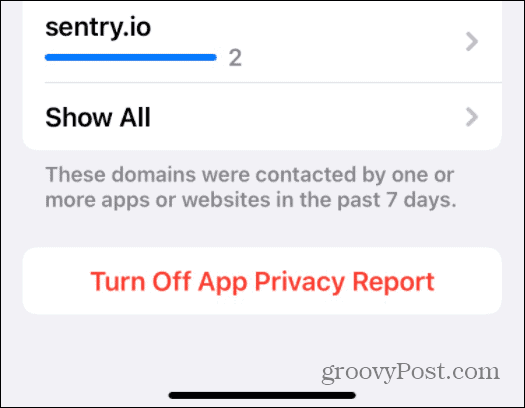
Memantau Data Anda di Perangkat Apple
Fitur Laporan Privasi Aplikasi di iOS/iPadOS 15.2 dan di atasnya memungkinkan Anda melihat bagaimana aplikasi di perangkat menangani data Anda. Setelah menjalankannya, Anda mungkin menemukan beberapa aplikasi mengakses terlalu banyak data untuk kenyamanan Anda.
Anda kemudian dapat mengambil langkah-langkah untuk blokir pelacakan iklan di iPhone atau iPad Anda atau, jika perlu, blokir atau hapus aplikasi yang secara berbahaya mencatat data Anda. Jika Anda menjalankan Android, Anda dapat periksa pelacak yang disematkan di aplikasi Android untuk menemukan dan menghapus aplikasi yang mengganggu di perangkat Anda.
Cara Menemukan Kunci Produk Windows 11 Anda
Jika Anda perlu mentransfer kunci produk Windows 11 atau hanya membutuhkannya untuk melakukan instalasi OS yang bersih,...
Cara Menghapus Cache, Cookie, dan Riwayat Penjelajahan Google Chrome
Chrome melakukan pekerjaan yang sangat baik dalam menyimpan riwayat penjelajahan, cache, dan cookie untuk mengoptimalkan kinerja browser Anda secara online. Cara dia...
Pencocokan Harga Di Toko: Cara Mendapatkan Harga Online Saat Berbelanja di Toko
Membeli di toko tidak berarti Anda harus membayar harga yang lebih tinggi. Berkat jaminan pencocokan harga, Anda bisa mendapatkan diskon online saat berbelanja di...
Cara Memberi Hadiah Langganan Disney Plus dengan Kartu Hadiah Digital
Jika Anda telah menikmati Disney Plus dan ingin membagikannya kepada orang lain, berikut cara membeli langganan Hadiah Disney+ untuk...